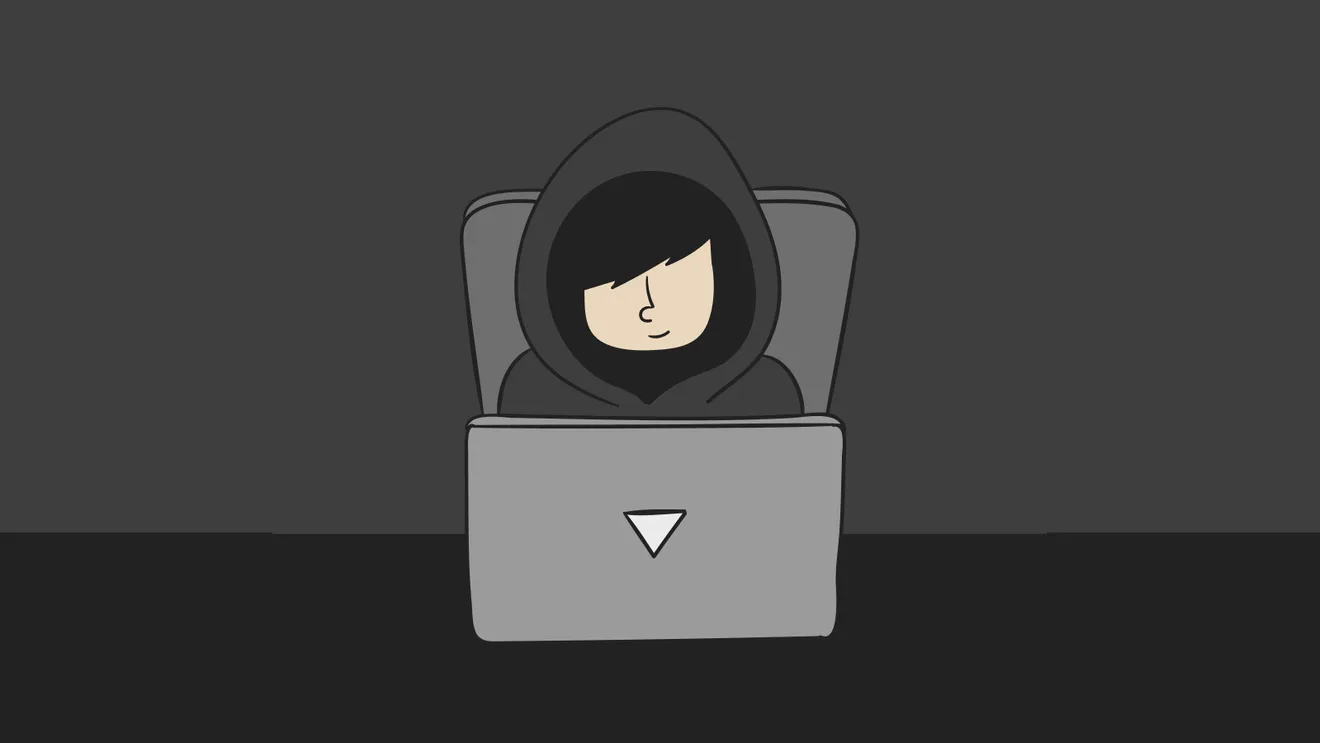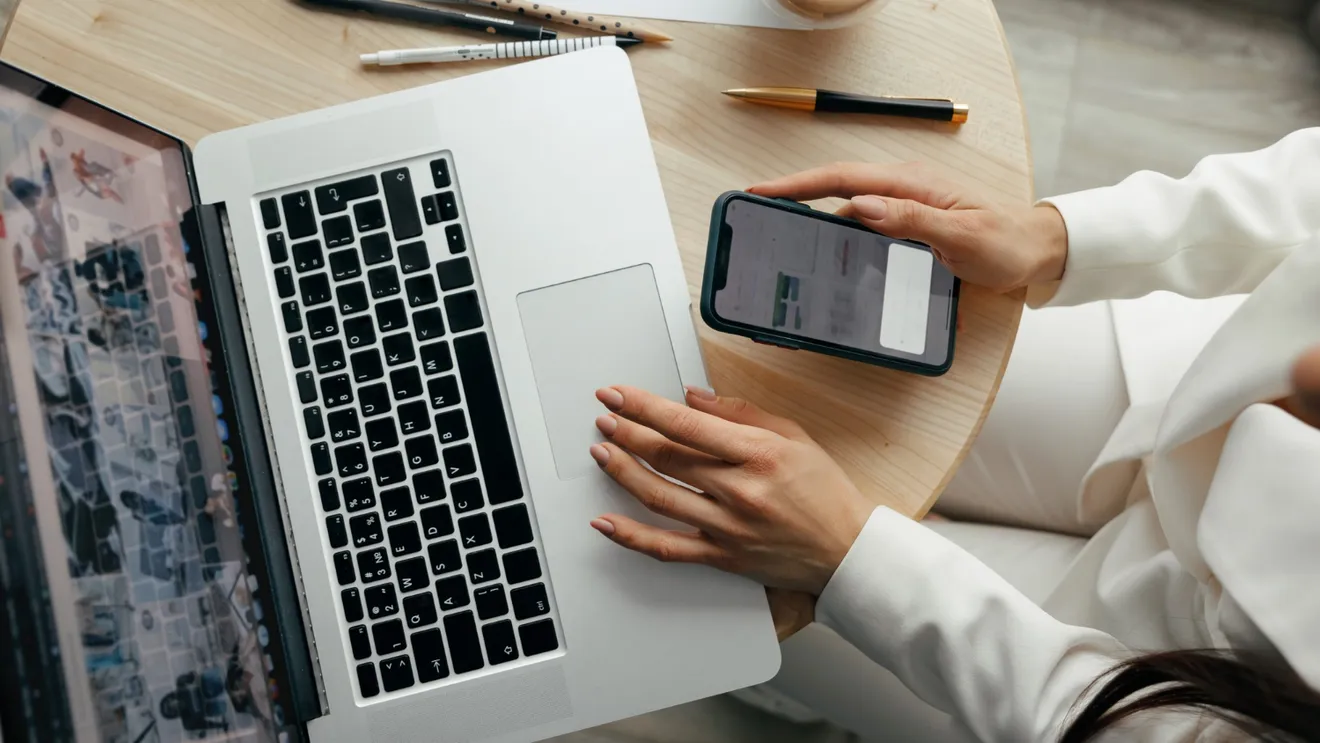Как сделать группу в WhatsApp
Быстрые и простые способы коллективного общения в смартфонах и на компьютерах

WhatsApp, как и большинство популярных мессенджеров, даёт возможность отправлять сообщения не только одному, но и сразу нескольким контактам. Добавлять в такие группы можно до 256 человек. В нашей статье подробно рассмотрим, как пользоваться этой функцией и как её правильно настроить.
Зачем нужны группы в WhatsApp
Эта удобная функция помогает объединять людей в одном чате для обсуждения важных тем.
Можно создать чат для семьи, друзей или одногруппников, что позволит все время быть на связи с большим количеством человек, быстро и удобно обмениваться новостями и поддерживать контакт.
Группу можно использовать в профессиональных целях, объединяя в одном чате коллег и подчинённых, информируя своих клиентов о последних акциях и изменениях условий обслуживания, или, например, объединять участников платного курса или ценителей вашего творчества.
Бывают также чаты жилых домов, дачных кооперативов, коттеджных посёлков, а также школ, детских садов и других учебно-воспитательных заведений, благодаря чему родители могут оперативно связаться с классным руководителем или воспитателем.
Достоинства групп в WhatsApp
— обеспечивает конфиденциальность данных;
— интуитивно понятный и простой интерфейс;
— низкая степень вероятности, что в чат добавятся нежелательные аккаунты;
— быстрое создание и настройка.
Как создать группу в WhatsApp на iPhone или Android
Шаг 1. Откройте приложение на вашем смартфоне. Зайдите в «Чаты». Нажмите на кнопку «Добавить»: она располагается в верхнем правом углу и выглядит как зелёный кружок с плюсом в центре либо как блокнот с ручкой, в зависимости от версии.
Шаг 2. Нажмите на кнопку «Новая группа».
Шаг 3. Выберите из своего списка контактов нужных людей и добавьте их в группу.

Шаг 4. Придумайте название для группы. Использовать можете любые символы, даже смайлы. Постарайтесь передать суть группы в названии.
Шаг 5. Загрузите аватар. Для этого можно выбрать изображение из галереи или сделать фото сразу в приложении. Также можно использовать стикеры и эмодзи.
Шаг 6. Здесь же при необходимости вы можете сразу активировать функцию исчезающих сообщений. Если эта опция выбрана, то все сообщения будут удаляться из чата спустя определённый промежуток времени на ваш выбор. Это поможет сохранить конфиденциальность диалога, но стоит подумать и о том, что в таком случае найти ранее размещённую информацию по чату или апеллировать к определённым сообщениям будет затруднительно.

Шаг 7. Нажмите кнопку «Создать». Поздравляем, теперь вы можете зайти в вашу группу.
Как настроить группу в WhatsApp с iPhone или Android
Откройте чат группы. Нажмите на его название — откроется меню с полезными опциями. Здесь можно:
— посмотреть сообщения, добавленные в избранное, — эта опция позволяет помечать некоторые сообщения, чтобы их потом было легче найти;
— открыть архив медиа — в чаты можно отправлять фото и видео, и чтобы не искать их в диалоге, можно воспользоваться опцией архива;
— изменить настройки звука — например, вы можете отключить уведомления, чтобы они вас не беспокоили;
— поменять параметры для исчезающих сообщений — изменить период, через который они будут стираться, или отменить опцию;
— выбрать уровень доступа различных участников — кто может отправлять сообщения, кому, помимо администратора, разрешается менять параметры чата;
— назначить администраторов.

Пользователь может запретить в настойках конфиденциальности добавлять себя в новые группы. Тогда вы не сможете самостоятельно включить его в чат — только по личному приглашению, чтобы, при желании, он мог подключиться к группе.
Как создать группу в WhatsApp с компьютера
Шаг 1. Кликните на главном экране кнопку «Добавить».
Шаг 2. Выберите пункт «Новая группа».

Шаг 3. Добавьте в группу участников.

Шаг 4. Перед вами появится вкладка для создания группы. Здесь мы сможете выбрать аватар, придумать имя группы и настроить функцию исчезающих сообщений.

Шаг 5. Кликните на зелёную стрелку для завершения создания группового чата.
ВАЖНО!
Чтобы открыть меню группы, нажмите на три точки в правом верхнем углу экрана. Вам станут доступны настройки исчезающих сообщений, отключение уведомлений и очищение чата. В разделе «Данные группы» можно посмотреть архив медиа, создать ссылку-приглашение и добавить новых участников.